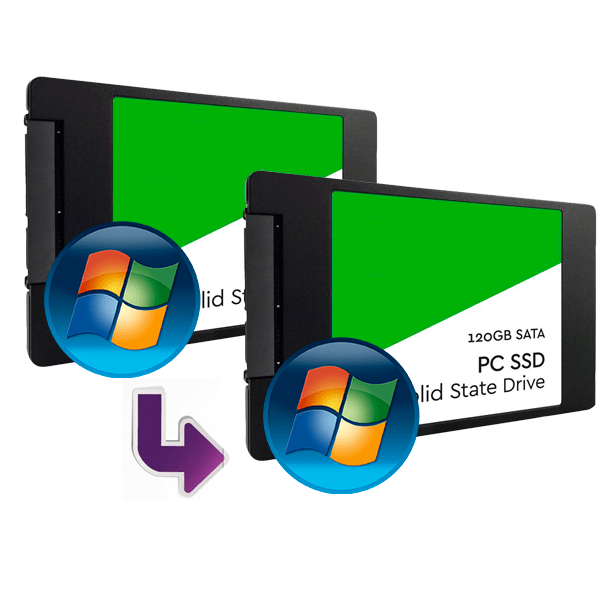Зміст

Поломка твердотільного накопичувача може послужити причиною значного дискомфорту. Але також у цього є всі шанси стати непереборною перешкодою, що не дозволить користувачеві працювати з комп'ютером. Про те, які основні передумови виходу з ладу і про існуючі шляхи відновлення SSD, який не визначається, ми розповімо в сьогоднішньому матеріалі.
Причина 1: перервана процедура включення
Незважаючи на відсутність механічних частин, положення яких має критичне значення для тих же жорстких дисків, ССД схильні, хоч і в набагато меншій мірі, впливу від перепадів напруги, і так само можуть постраждати при раптовому відключенні живлення. Слід зазначити, що в 90% випадків різке і некоректне вимикання комп'ютера може коштувати користувачам лише даних, які не встигли зберегтися. Але в ряді специфічних ситуацій (наприклад, при виїмці батарейки з материнської плати під час включення) може виникнути момент, коли твердотільний диск не встиг пройти процедуру запуску від початку до кінця і, застрягши десь посередині, накопичувач відмовиться не тільки працювати, але і зовсім відображатися як підключений пристрій. Відзначимо, що при настанні такого стану з диском і даними, що зберігаються на ньому, швидше за все, нічого катастрофічного не сталося. У девайса просто не виходить вийти з проміжного режиму, але йому можна допомогти.
Найчастіше це стосується дисків, що підключаються по інтерфейсу SATA, і тому ми опишемо спосіб виходу з ситуації переважно для пристроїв такого типу. Завчасно попереджаємо, що вам знадобиться перехідник SATA-USB і бажано інший ПК. Якщо він у Вас вже є, слід виконати такі дії:
- З'єднайте SATA-роз'єм твердотільного диска з відповідною стороною кабелю.
- Вставте USB-штекер кабелю в будь-яке вільне гніздо (іншого) вимкненого комп'ютера.
- Запустіть роботу ПК, натиснувши на кнопку включення, і почекайте хвилин 15-20, поки пристрій ініціалізується (не факт, що накопичувач буде відображатися на цьому етапі).
- Повторіть процедуру, але тепер вийнявши кабель, перезапустіть комп'ютер і підключіть диск до працюючого ПК.
- Поверніть накопичувач в початковий комп'ютер (той повинен бути вимкнений) і запустіть ПК разом із запам'ятовуючим пристроєм.
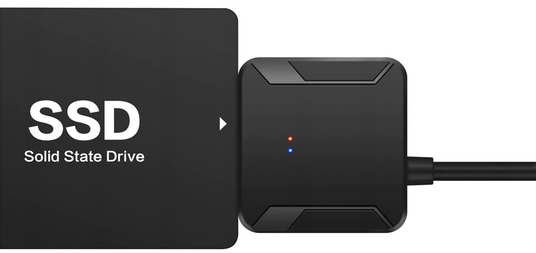
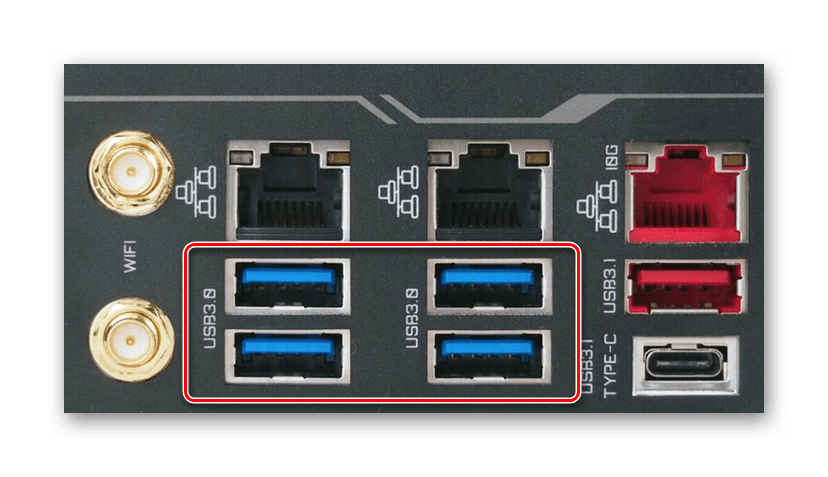

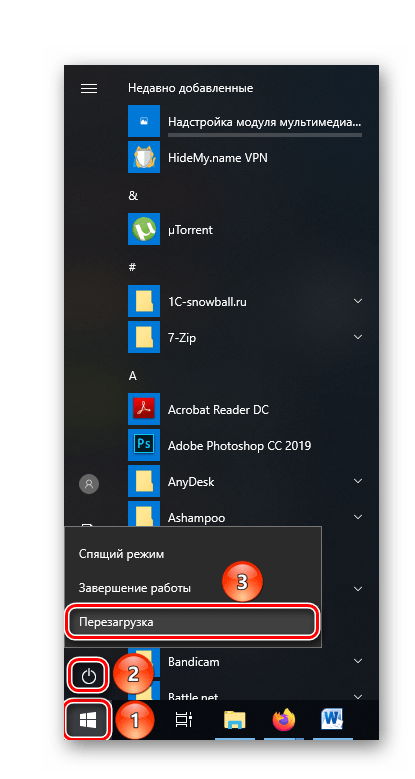
Виконання переліку цих нехитрих дій допоможе змусити працювати твердотільний диск, який колись не зміг коректно запуститися через деструктивних маніпуляцій з харчуванням. До кінця незрозуміло, що саме є тригером відновлення роботи пристрою, так як подібні випадки не розглядалися детально і не аналізувалися, але зміна типу підключення і коннект з іншим ПК благотворно впливає на диск. Описаний спосіб був успішно застосований для накопичувача SSD Micron C300. Вкрай рекомендується після подібних вдалих маніпуляцій перевірити диск за допомогою відповідного софта і визначити його стан, оскільки немає гарантії того, що стрибок напруги і зупинка процедури запуску пройшли для ССД безслідно.
Читайте також: перевірка працездатності SSD
Примітка: іноді може допомогти проста зміна звичного SATA або USB-роз'єму і/або кабелю як таких. Але врахуйте, що подібне припинення відображення диска, коли умовно «ще день тому» той працював повністю справно, може стати сигналом про необхідність резервного копіювання даних і підготовки до придбання нового SSD. Часто може мати місце збій або неполадка материнської плати, а не накопичувача.
Читайте також:
посібник з діагностики материнської плати комп'ютера
ознаки згорілої материнської плати
основні несправності материнської плати
Причина 2: пошкодження поверхні
Неякісна збірка, виробничий брак, відсутність коректних умов перевезення і багато іншого, не кажучи про дії користувача, може стати причиною пошкодження або некоректної роботи твердотільного накопичувача. Наслідки описаних факторів можуть бути непомітні відразу, але рано чи пізно проявлять себе. Найбільш помітними елементами, які можуть раптово зламатися, є конденсатори та контролери, однак їх відносно легко замінити, якщо ви володієте відповідними навичками пайки та обладнанням, а також знаєте, де придбати необхідні деталі. Розглянемо рішення проблеми з конденсаторами на прикладі SSD OCZ Vertex 4: ця модель схильна до конструктивних огріхів, що призводить до виведення з ладу всього накопичувача, хоча часто винен буквально один барахлящій компонент. Для діагностики ССД зробіть наступні дії:
- Відкрутіть болти, що утримують кришку диска.
- Увімкніть диск безпосередньо або за допомогою перехідника, як було описано вище.
- Перевірте конденсатор»С126" на зворотному боці плати накопичувача і випаяти його.
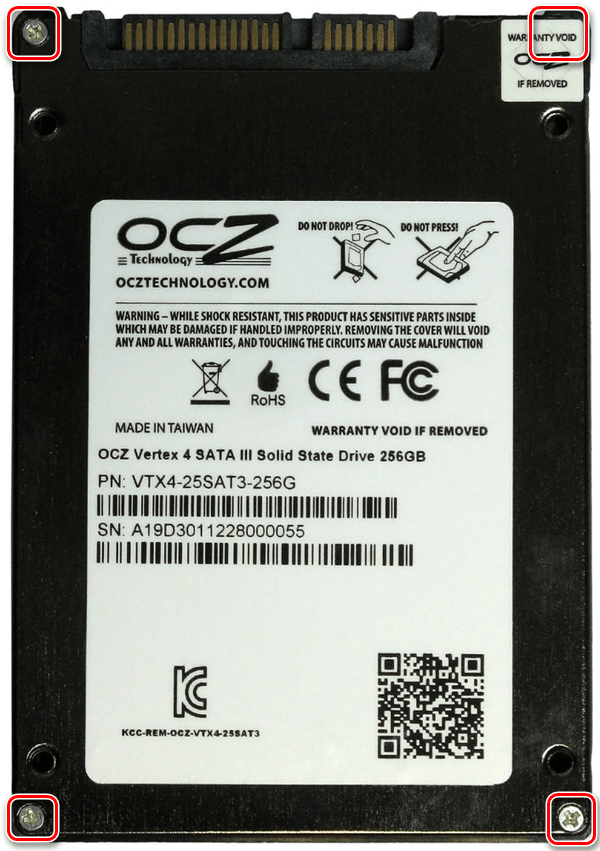
Читайте також: повне розбирання SSD
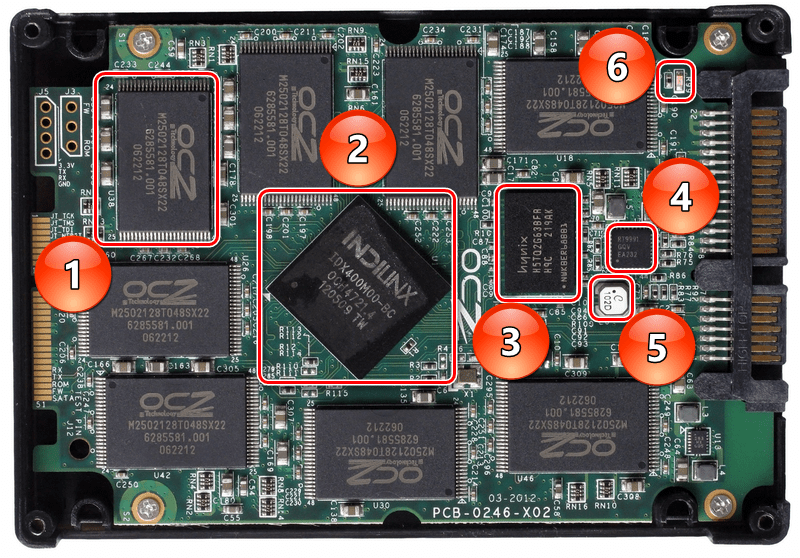
Простежте, щоб індикатор живлення (позначений цифрою 6) загорівся зеленим кольором. Якщо відбувається позитивна індикація, значить, диск намагається функціонувати і проводить струм по іншим виділеним елементам. Бажана перевірка за допомогою інфрачервоного термометра для того, щоб визначити, який компонент з перерахованих нижче нагрівається сильніше необхідного (але це також можна акуратно перевірити пальцем), або не нагрівається зовсім, відповідно, не отримуючи харчування:
| Цифра на скріншоті | Компонент |
|---|---|
| 1 | чіп пам'яті (8 штук) |
| 2 | процесор накопичувача |
| 3 | кеш пам'яті |
| 4 | ШІМ-контролер |
| 5 | Дросель L6 |
Відповідно до основних правил електрики: «Проблема може бути в двох випадках. Якщо є контакт, там, де його не повинно бути (коротке замикання) і коли немає контакту, там, де він повинен бути». Відповідно, там, де присутній перегрів будь-якого елемента має місце і КЗ, якщо ж якась частина взагалі холодна, в наявності відсутність контакту, де він необхідний. По-хорошому варто перевірити прилеглі конденсатори, а також інші струмопровідні елементи біля елемента з неадекватним температурним режимом і/або почитати електричну схему пристрою, щоб зрозуміти, що могло вийти з ладу, і перевірити ці частини за допомогою мультиметра. Але ми дещо полегшимо вам завдання і скажемо що найчастіше (в розглянутому Накопичувачі) перегрівається дросель через поломки певних конденсаторів, тому:

Навіть минаючи етап заміни конденсатора (без цього електронного компонента, особливо якщо він несправний), SSD зможе повноцінно працювати. Додатково рекомендуємо перевірити конденсатор»С138" , який розташований на зовнішній стороні плати. Після необхідної випаювання елементів, через які відбувається коротке замикання або ж тих, що більше не проводять струм, твердотільний накопичувач повинен запрацювати.
Звертаємо Вашу увагу, що дана інструкція в дослівному вигляді призначена лише для моделі SSD OCZ Vertex 4. Інші запам'ятовуючі пристрої того ж модельного ряду і тим більше від інших виробників можуть мати іншу специфіку складання і розташування комплектуючих. Тому при роботі з відмінними девайсами необхідно пошукати їх схеми електроживлення, перш ніж приступати до розбирання. А також варто утриматися від такої, якщо схема не була знайдена і/або у вас немає потрібного обладнання, віддавши пристрій професіоналам.
Причина 3: помилка в прошивці контролера
Якщо два способи, описаних вище, не змогли Вам допомогти і диск все одно не визначається ні операційною системою, ні BIOS, в такій ситуації можна діагностувати збій в прошивці контролера накопичувача. Строго кажучи, і ця причина не є чимось непереборним в домашніх умовах, але тоді процес лагодження стає на кілька порядків більш трудомістким. Для твору необхідної операції буде потрібно не тільки специфічне програмне забезпечення, що працює з-під Linux, але і відповідні знання і вміння поводитися з згадуваної ОС, а також софтом, для перепрошивки SSD.
Тому, якщо ви не готові докладати зайвих зусиль для того, щоб реанімувати твердотільний накопичувач, краще буде віднести його в сервісний центр. Там, маючи потрібне обладнання і практику подібних операцій, фахівці зможуть щось зробити гарантовано. Але якщо ви хочете спробувати полагодити диск самостійно, тоді вам слід звернутися до обговорюваних тем на форумах комп'ютерних ентузіастів і до так званим гікам, які вже розібрали такі заходи і підібрали потрібний алгоритм дій, що веде до позитивного результату.
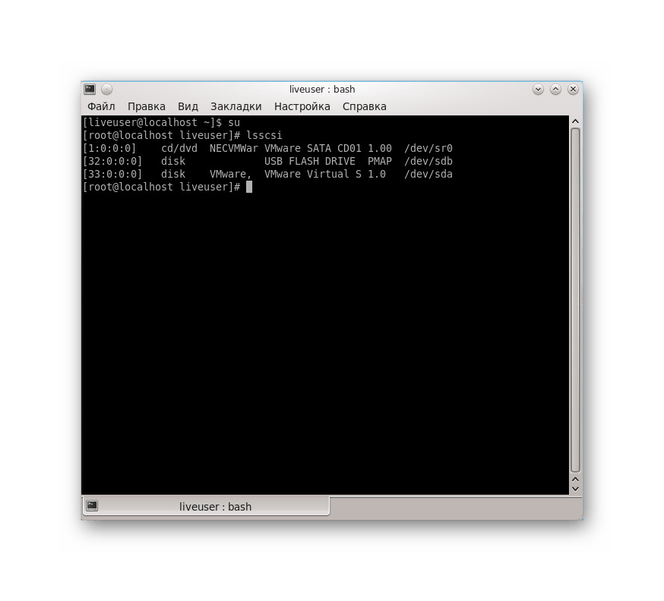
Поки що найбільш піддаються до реанімації за допомогою перепрошивки пристроями є SSD-накопичувачі на базі контролерів SandForce SF-2xxx, і якщо ваш конкретний диск належить до таких, тоді гра коштує свічок. В іншому випадку слід констатувати повну неможливість повернення працездатності запам'ятовуючого пристрою в домашніх умовах.
Ми розповіли кілька способів відновлення SSD, який не визначається комп'ютером. Залежно від причини збою з ситуації можна вийти, кілька разів спробувавши запустити диск на іншому комп'ютері (або просто помінявши звичні роз'єми входу), перепаяв деякі елементи на платі пристрою або ж зробивши трудомістку програмну операцію перепрошивки, що краще довірити фахівцям.
Читайте також: чому комп'ютер не бачить SSD